Cara Menggunakan Whatsapp Web di Komputer dan Laptop, Perhatikan Langkah Loginnya

Merdeka.com - WhatsApp Web adalah versi browser dari aplikasi obrolan dan panggilan video/suara WhatsApp Messenger yang populer dari iOS dan Android. Desktop WhatsApp hadir dalam dua bentuk, yakni aplikasi sistem yang dapat diunduh untuk Mac dan Windows atau kemampuan untuk beroperasi langsung dari browser.
WhatsApp Web dan WhatsApp Desktop berfungsi sebagai ekstensi dari akun WhatsApp seluler Anda, dan semua pesan disinkronkan antara ponsel dan komputer sehingga Anda dapat melihat percakapan di perangkat apa pun di mana pun pesan itu dimulai. Di sini, kami akan memandu Anda tentang cara menggunakan aplikasi browser WhatsApp.
Untuk mengoperasikan WhatsApp Web, Anda cukup klik URL-nya di Chrome, Firefox, Opera, Safari, atau Edge dan pindai kode QR pada halaman dengan aplikasi seluler WhatsApp dari ponsel Anda. WhatsApp Web secara otomatis diluncurkan di browser dan tetap aktif sampai Anda keluar di komputer atau ponsel.
Whatsapp Web terutama meningkatkan efisiensi kerja, karena Anda tidak perlu lagi bolak-balik mengecek atau mengirim pesan lewat ponsel saat sedang bekerja di depan laptop atau komputer. Berikut ini adalah langkah-langkah yang lebih terperinci mengenai cara menggunakan Whatsapp Web yang dapat Anda ikuti, mengutip dari digitaltrends.com.
Cara Menggunakan Whatsapp Web
Berikut adalah langkah-langkah dari cara menggunakan WhatsApp Web:
Buka situs web WhatsApp di web.whatsapp .com. Buka aplikasi WhatsApp di iPhone atau ponsel Android. Pindai kode QR yang muncul di situs menggunakan aplikasi WhatsApp yang terdapat di ponsel. Di iPhone, klik Pengaturan> WhatsApp Web / Desktop. Klik Pindai kode QR dan dekatkan ponsel Anda ke kode untuk memasangkannya. Di ponsel Android, klik tiga titik di kanan atas dari panel Obrolan. Klik WhatsApp Web dan pindai kode QR. Akun Whatsapp di smartphone Anda sekarang telah ditautkan ke Whatsapp versi web. Dari sana, Anda dapat mengirim dan menerima pesan dari browser desktop komputer ataupun laptop.
Setelah memindai kode QR, Anda dapat melihat daftar obrolan WhatsApp Anda langsung di halaman web. Di sebelah kiri, Anda dapat melihat obrolan dengan mengklik kontak untuk membuka obrolan dan riwayat pesan, jika Anda menyimpannya.
Di kiri atas halaman Web, tersedia tiga ikon: Status, Obrolan baru, dan Menu, yang menawarkan daftar opsi bertingkat. Opsi Status mengungkapkan semua status yang diposting oleh kontak Anda bersama dengan kemampuan untuk merespons dari area balasan di bagian bawah panel. Mengklik Obrolan baru membuka daftar kontak di sisi kiri halaman. Dari sini, Anda dapat membuat grup baru atau memulai percakapan.
Menu tarik-turun tiga titik memungkinkan Anda membuat grup baru, mengubah informasi di profil, mencari obrolan yang diarsipkan, melihat pesan berbintang, mengubah pengaturan seperti pemberitahuan dan wallpaper obrolan, atau keluar.
Mengirim Pesan dengan Whatsapp Web
Cara menggunakan Whatsapp Web sangatlah mudah, semudah menggunakannya sebagai aplikasi seluler. Terlebih, tampilan antarmukanya terlihat tidak asing. Untuk mengirim pesan dari desktop Anda, klik pada obrolan yang ada atau klik ikon Obrolan baru dan pilih kontak yang ingin Anda ajak berinteraksi.
Di sini, Anda dapat melihat obrolan sebelumnya, jika disimpan, atau sebagai alternatif, Anda melihat bilah pesan di bagian bawah. Klik pada Type a message bar dan mulailah berkirim pesan atau chatting. Setelah Anda selesai mengetik pesan, klik tombol Enter pada keyboard untuk mengirimkannya, atau cukup klik ikon Kirim.
Jika Anda ingin menyertakan dokumen, gambar, atau rekaman, cukup lampirkan file dari desktop dan kirimkan seperti yang Anda lakukan pada pesan lainnya dengan mengklik ikon Lampirkan klip kertas di bagian atas obrolan saat ini.
Instal WhatsApp di Sistem Anda
WhatsApp juga menawarkan opsi klien desktop untuk Windows atau Mac yang dapat Anda unduh langsung dari situs WhatsApp yang akan terlihat identik dengan aplikasi web. Setelah mengunduh di Windows, ikuti langkah-langkah penginstal. Di Mac, seret ikon WhatsApp ke folder Aplikasi Anda. Kemudian, luncurkan aplikasi desktop. Untuk versi browser web, Anda akan mendapatkan perintah untuk memindai kode QR dengan cara yang mirip dengan versi web.
Untuk keluar atau log out, kembali ke menu WhatsApp di ponsel Anda dan pilih Keluar dari semua perangkat, atau di komputer Anda dengan mengetuk ikon tiga titik di bagian atas percakapan, dan memilih opsi Keluar.
WhatsApp berencana untuk mengimplementasikan konferensi video desktop multi-pihak dalam aplikasi webnya untuk menampung hingga 50 peserta. Ini akan menjadi alternatif selain Zoom, Skype, dan Google Meet, dan menjanjikan kenyamanan yang sangat tinggi bagi pengguna WhatsApp. Fitur ini masih dalam versi beta dan belum dirilis ke masyarakat umum. Meski begitu, mode obrolan video grup sudah tersedia di versi seluler aplikasi.
(mdk/edl)Cobain For You Page (FYP) Yang kamu suka ada di sini,
lihat isinya

Daftar HP yang Tak Lagi Bisa Pakai WA di 2024
Berikut adalah daftar smartphone yang tidak dapat mengakses WhatsApp pada tahun 2024.
Baca Selengkapnya
Cara Menyembunyikan Status Online di WA agar Tak Diganggu, Berikut Langkah Mudahnya
Berikut langkah-langkah mudah untuk menyembunyikan stasus online di WhatsApp (WA).
Baca Selengkapnya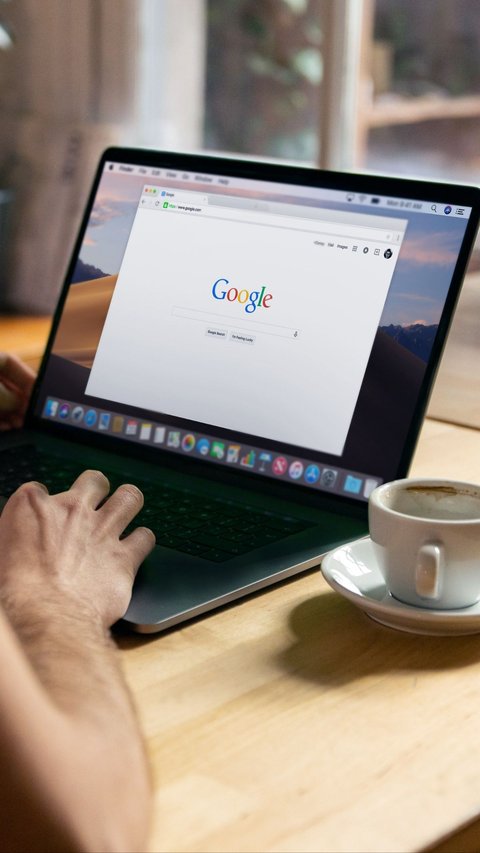
Browser Adalah Perangkat Lunak untuk Mengakses Informasi, Ketahui Jenis-jenisnya
Pengertian browser beserta fungsi dan juga jenis-jenisnya.
Baca Selengkapnyavideo untuk kamu.

240 Nama Grup Kocak untuk WhatsApp, Bisa Jadi Pilihan
Nama grup kocak WhatsApp biasa dipilih agar mudah diingat oleh para penggunanya.
Baca Selengkapnya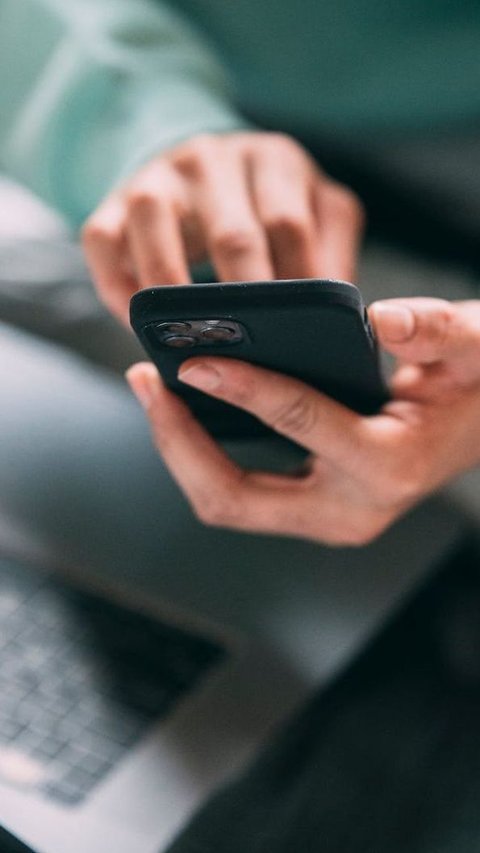
7 Cara Menghilangkan Iklan di HP Android yang Mudah & Cepat, Dijamin Ampuh
Berikut cara menghilangkan iklan di HP Android yang mudah dan cepat.
Baca Selengkapnya
Usai Luncurkan Program Internet 'Gratisin', Ganjar Janjikan Laptop Gratis untuk 53,4 Juta Siswa
Ganjar Pranowo meluncurkan program ‘Gratisin’ yakni internet gratis, super cepat, dan merata bagi pelajar
Baca Selengkapnya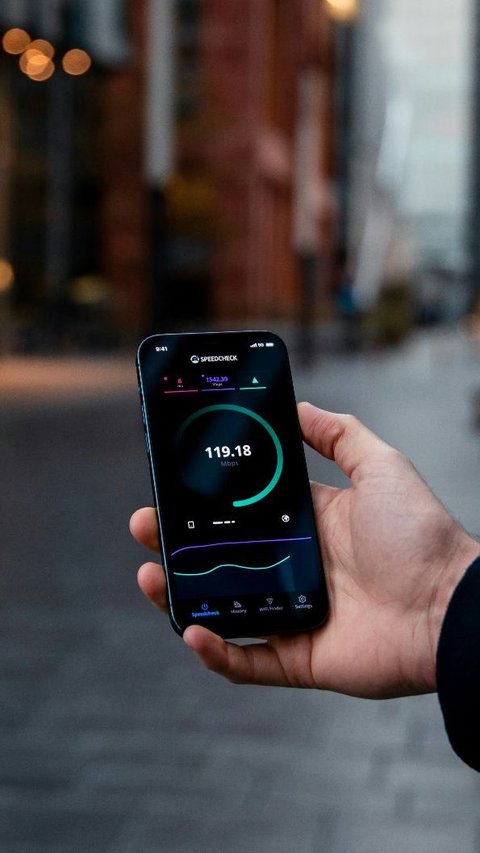
5 Tips Mudah Meningkatkan Kecepatan WiFi yang Mungkin Perlu Kamu Coba
Cara membuat speed WiFi, yang menjadi salah satu faktor penting untuk memengaruhi kecepatan internet jadi lebih cepat
Baca Selengkapnya
Komputer Berusia 50 Tahun Lebih Ditemukan saat Bersih-bersih Rumah, Tanpanya Mustahil Ada Macbook dan Android, Ini Penampakannya
Ditemukan tak sengaja saat sedang bersih-bersih rumah. Tanpa komputer ini tak akan muncul Apple dan Android.
Baca Selengkapnya
Luncurkan GratisIN, Ganjar Ingin Internet Gratis Bisa Dinikmati Pelaku UMKM
pemberian internet gratis untuk sekolah bertujuan memberikan kesempatan yang sama bagi masyarakat.
Baca Selengkapnya